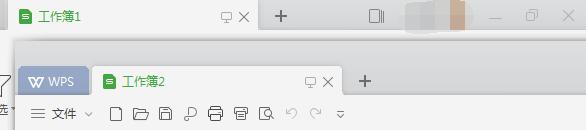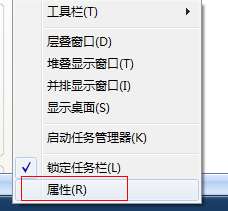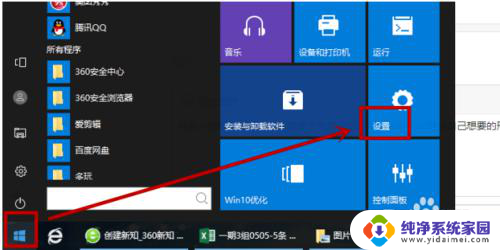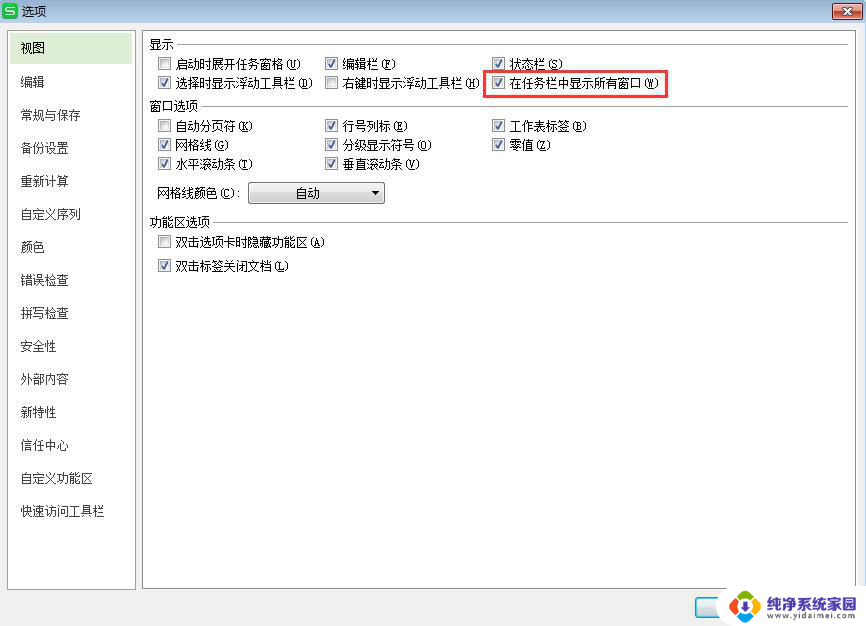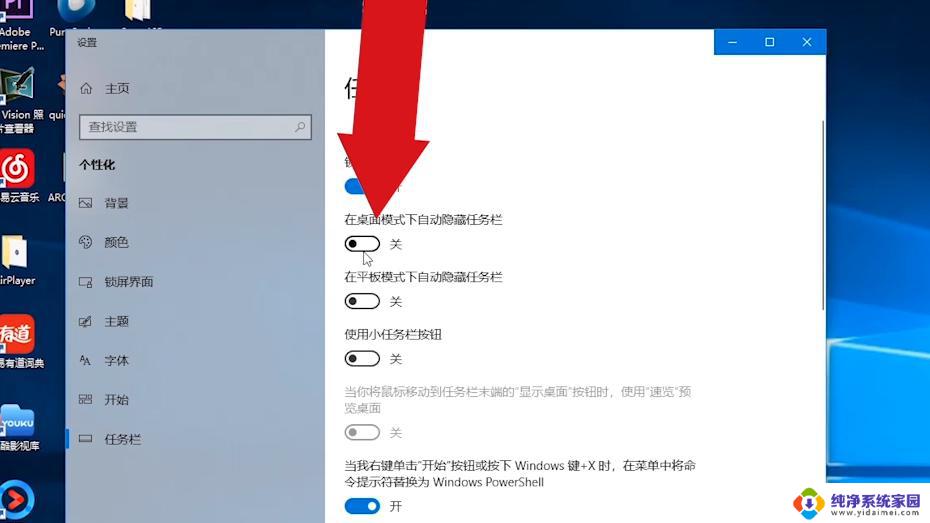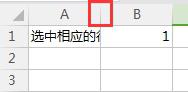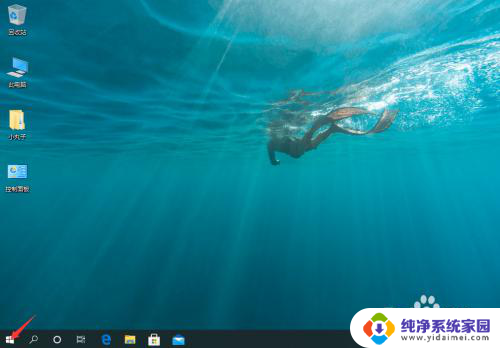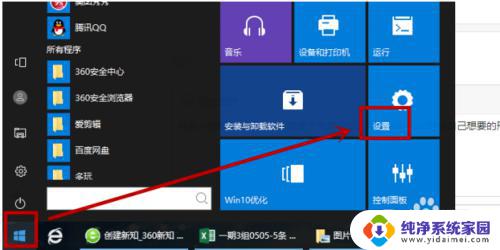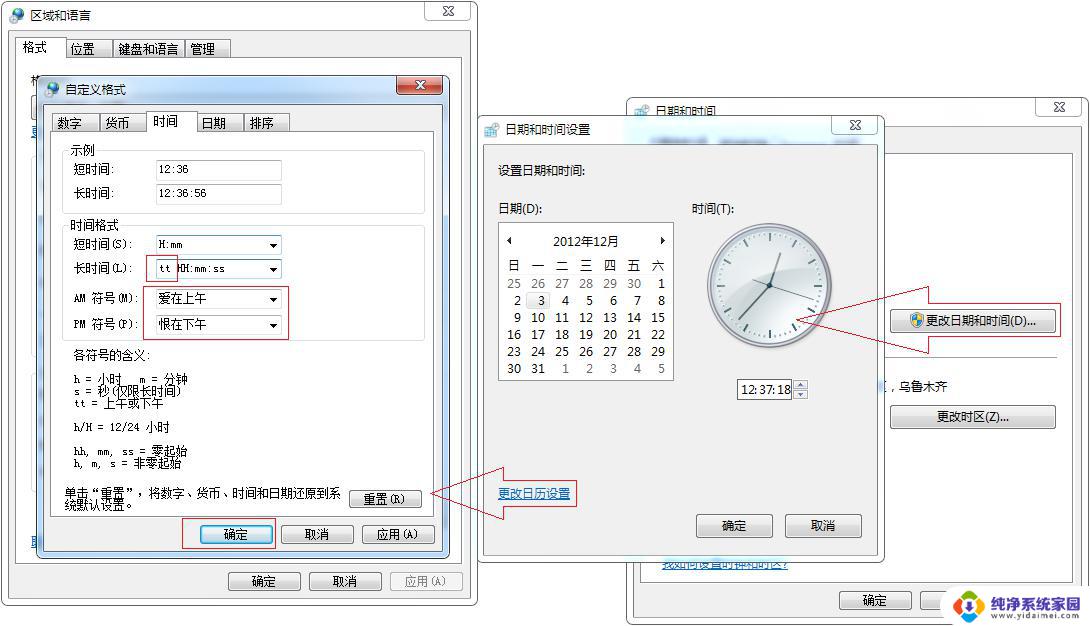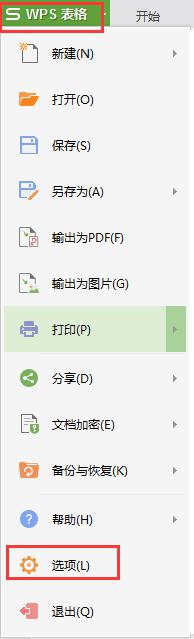wps表格任务栏怎么能全部显示出来了 怎样在Wps表格中设置任务栏显示所有窗口
wps表格任务栏怎么能全部显示出来了,WPS表格作为一款功能强大的电子表格软件,广泛应用于办公场景中,有时我们在使用WPS表格时会遇到一个问题,那就是任务栏无法全部显示出来的情况。当我们打开多个窗口或者进行复杂的操作时,任务栏往往会出现滚动条,导致我们无法一目了然地查看所有窗口。如何在WPS表格中设置任务栏可以显示所有窗口呢?接下来我们将为大家介绍一些方法和技巧,帮助大家解决这个问题。
步骤如下:
1.
一、在电脑桌面的wps文字程序图标上双击鼠标左键,将其打开运行。如图所示;
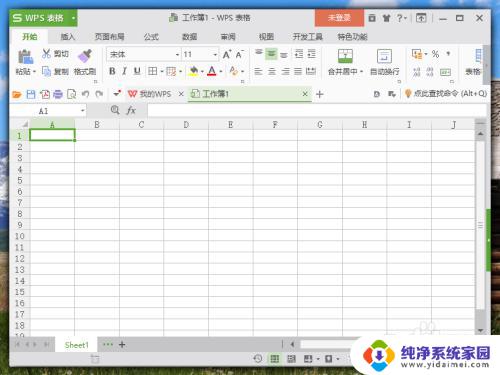
2.二、在打开的wps表格窗口中,点击左上角的“wps表格”命令选项。如图所示;
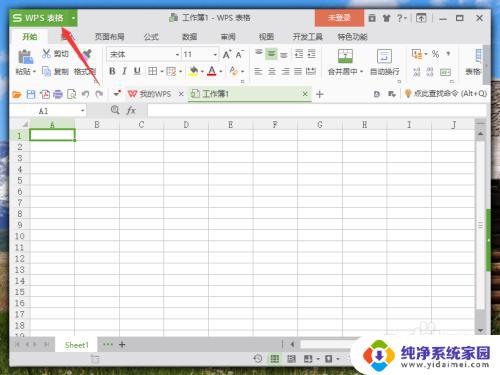
3.三、在弹出的“wps表格”命令选项对话框中,选择并点击“选项”命令选项。如图所示;
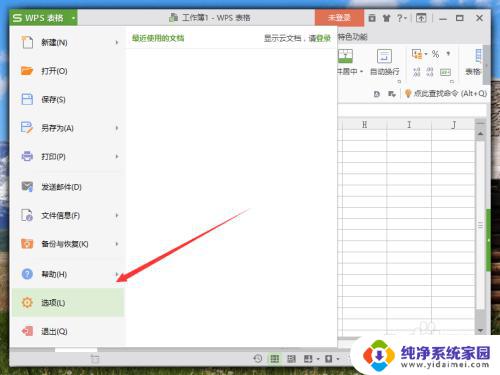
4.四、点击“选项”命令选项后,这个时候会弹出工作簿的“选项”对话框。如图所示;
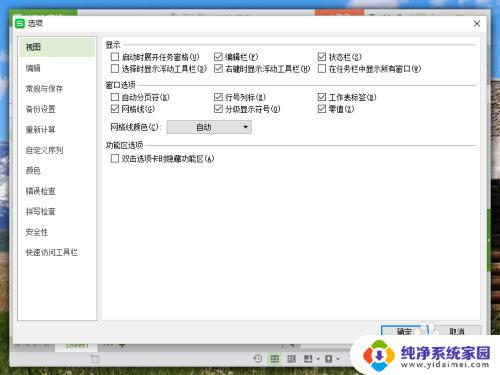
5.五、在“选项”对话框中,选择左侧窗格的“视图”选项并点击它。如图所示;
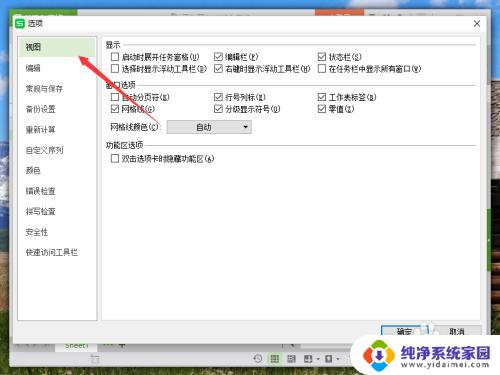
6.六、在“视图”选项的右侧窗格中,找到“显示”组中的“在任务栏中显示所有窗口”选项。并将其勾选,然后再点击“确定”按钮即可。如图所示;
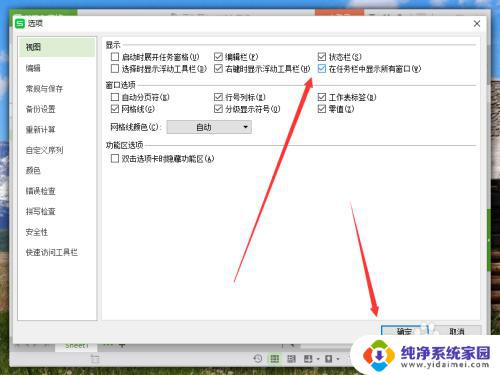
以上是如何完全显示wps表格任务栏的全部内容,如果你遇到了同样的情况,可以参照小编的方法来解决,希望这能对大家有所帮助。